Qu’est-ce que Microsoft Copilot et comment l’utiliser ?
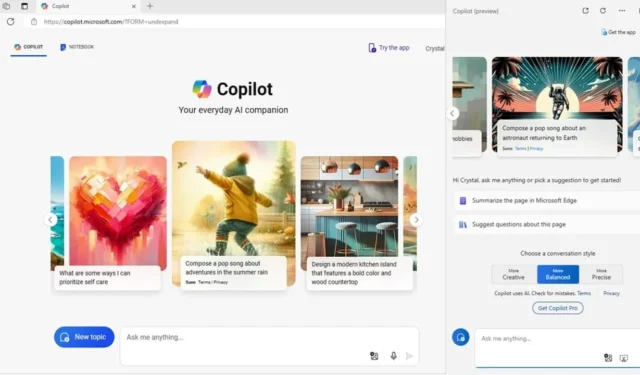
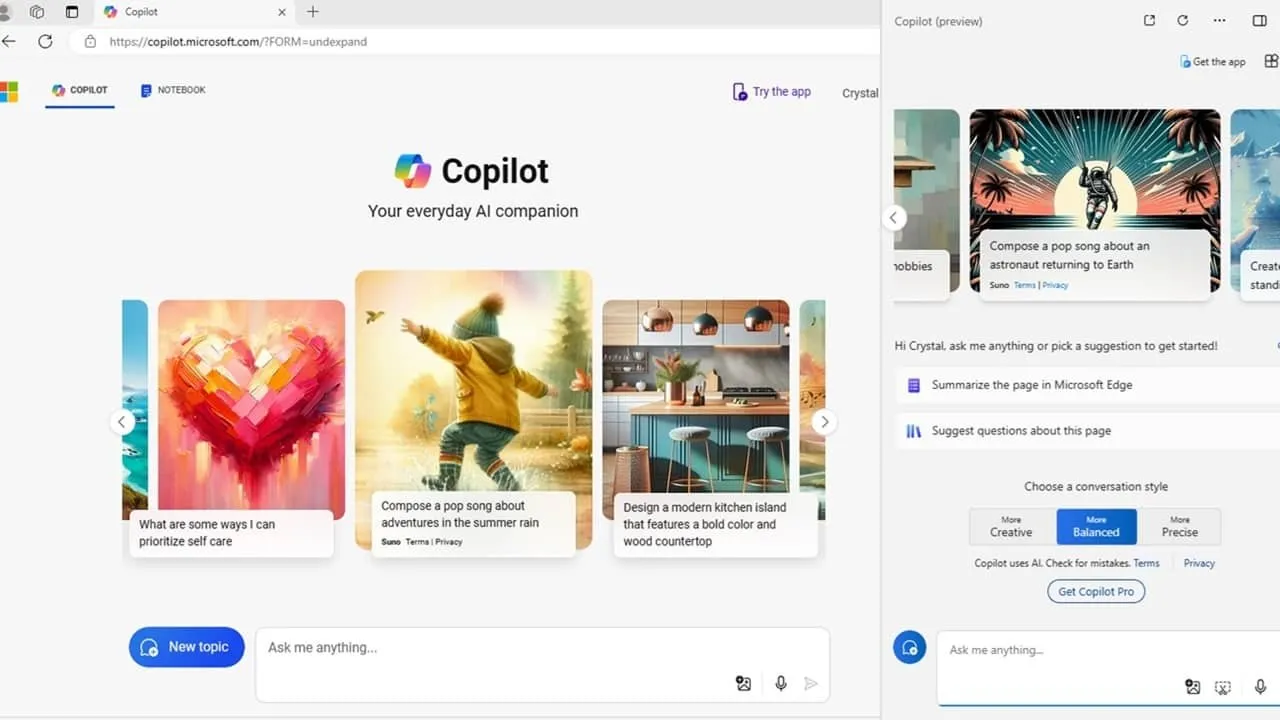
Microsoft Copilot est le compagnon IA de Microsoft pour Windows, Edge, mobile et même Office 365. Découvrez de quoi il s’agit, ce qui le rend différent et comment l’utiliser gratuitement.
Qu’est-ce que Microsoft Copilot ?
Remplaçant Bing Chat, Copilot est l’assistant chatbot IA de Microsoft alimenté par GPT-4 d’OpenAI. Il est intégré à plusieurs outils Microsoft, tels que Windows, le navigateur Edge et les outils Microsoft 365. Bien que de nombreuses fonctionnalités soient gratuites, vous pouvez passer aux versions premium pour des réponses plus rapides et une intégration dans les outils Office 365. Considérez-le comme la version Microsoft de ChatGPT.
Que peut faire Copilot ?
Microsoft Copilot peut vous aider dans tous les domaines, depuis le résumé des résultats des requêtes de recherche jusqu’à la modification des paramètres dans Windows. Certaines des tâches les plus utiles incluent :
- Utilisez la voix, le texte et les images pour discuter avec Copilot
- Résumer les requêtes de recherche, les pages Web et les documents
- Sujets de recherche
- Créer des images (utilise DALL-E 3)
- Créer du contenu textuel (e-mails, blogs, histoires, etc.)
- Faire des reservations
- Achetez en ligne
- Composer des chansons
- Boostez les applications Microsoft 365, par exemple en créant un modèle de feuille de calcul à partir d’une invite
- Modifiez les paramètres Windows, ou au moins accédez au bon écran pour modifier les paramètres
Ce qui différencie Copilot des autres chatbots IA
Actuellement, Microsoft propose un accès gratuit à GPT-4. La plupart des autres services, y compris ChatGPT, proposent uniquement GPT-3.5 gratuitement. De plus, il est intégré à de nombreux services Microsoft, y compris Windows, vous n’avez donc pas besoin de vous connecter à un service ou une plate-forme distincte pour l’utiliser. Cela le rend plus pratique.
Il propose également un nombre croissant de plugins, tels que Suno (pour créer des chansons) et Instacart (pour les recettes et la livraison de courses), pour apporter encore plus de fonctionnalités. Tout cela est actuellement gratuit.
Comment utiliser Microsoft Copilot
Contrairement à de nombreux autres chatbots IA, Microsoft Copilot n’est pas disponible à un seul endroit. En fait, si vous utilisez la dernière version de Windows, elle est peut-être déjà intégrée à votre expérience de bureau. Rendre Copilot plus facile à trouver et à utiliser pourrait contribuer à donner un avantage à ce chatbot.
Choisissez simplement l’endroit où vous souhaitez l’utiliser, entrez votre invite ou votre requête et commencez à interagir. Si vous souhaitez enregistrer vos discussions et vos résultats, connectez-vous à votre compte Microsoft.
Via le site Copilot
Si vous souhaitez simplement tester Copilot sur n’importe quel appareil, accédez au site Web de Microsoft Copilot . Vous n’avez même pas besoin de vous connecter à quoi que ce soit pour l’utiliser. Choisissez parmi une invite suggérée, sélectionnez un style de conversation et saisissez votre invite. Continuez avec plus d’informations ou de questions au fur et à mesure que vous obtenez vos résultats.
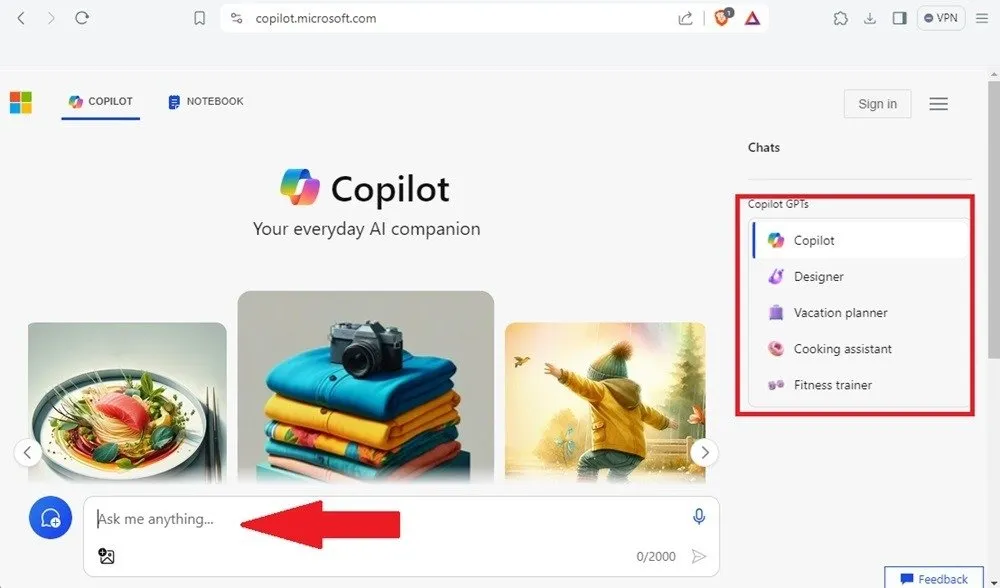
Découvrez également d’autres Copilot GPT, qui sont des versions plus ciblées de Copilot dans la barre latérale. Essayez Designer, Vacation Planner, Cooking Assistant et Fitness Trainer. Les entreprises et les professionnels peuvent également utiliser Copilot Studio pour créer leurs propres GPT Copilot.
Dans la barre latérale du copilote
Actuellement, Copilot n’est pas disponible sur tous les postes de travail Windows. Les capacités de Windows 10 sont encore limitées, même si elles sont disponibles. Mettez à jour vers la dernière version de Windows 11 pour accéder aux dernières fonctionnalités de Copilot.
Si la barre latérale Copilot est disponible sous Windows, vous verrez une petite icône multicolore dans votre barre de notification ou votre barre des tâches. Pour moi, c’est dans la barre de notification à droite de l’horloge.
Cliquez sur l’icône pour afficher une petite version du site Web Copilot. Cela fonctionne de la même manière.
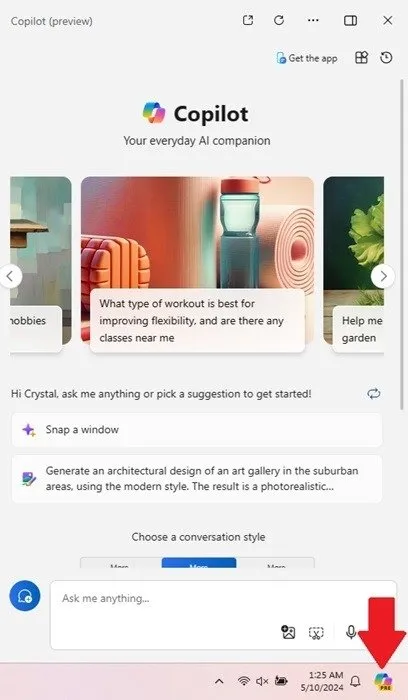
Dans Microsoft Edge
Si vous utilisez le navigateur Microsoft Edge, Microsoft Copilot est intégré. Si Edge ne répond pas, essayez ces solutions rapides.
Ouvrez Edge et cliquez sur l’icône Copilot dans la zone de recherche pour ouvrir le site Web Copilot. Ou entrez votre requête de recherche et Edge vous donnera un résumé juste au-dessus des résultats de recherche standard. Continuez à discuter sous le résumé si vous souhaitez plus d’informations.
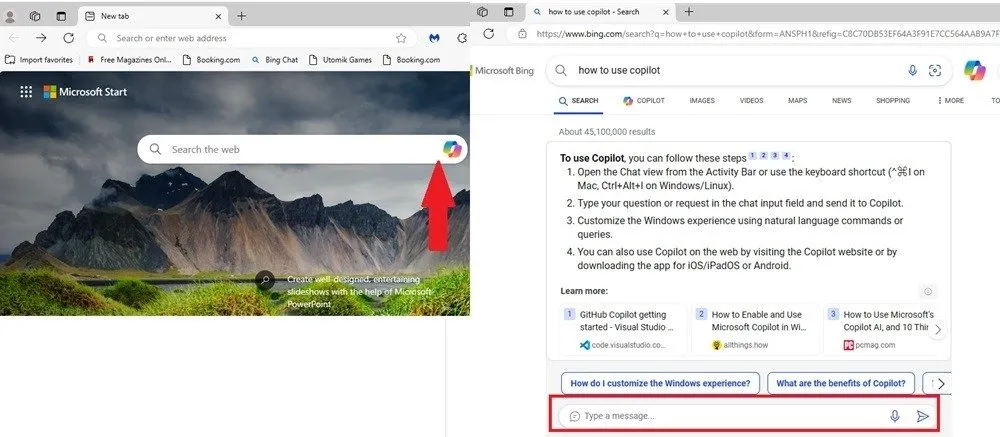
Edge propose également sa propre barre latérale Copilot. Ouvrez Edge et cliquez sur l’icône Copilot bleue et verte en haut à droite. Cela fonctionne exactement comme la version de bureau.
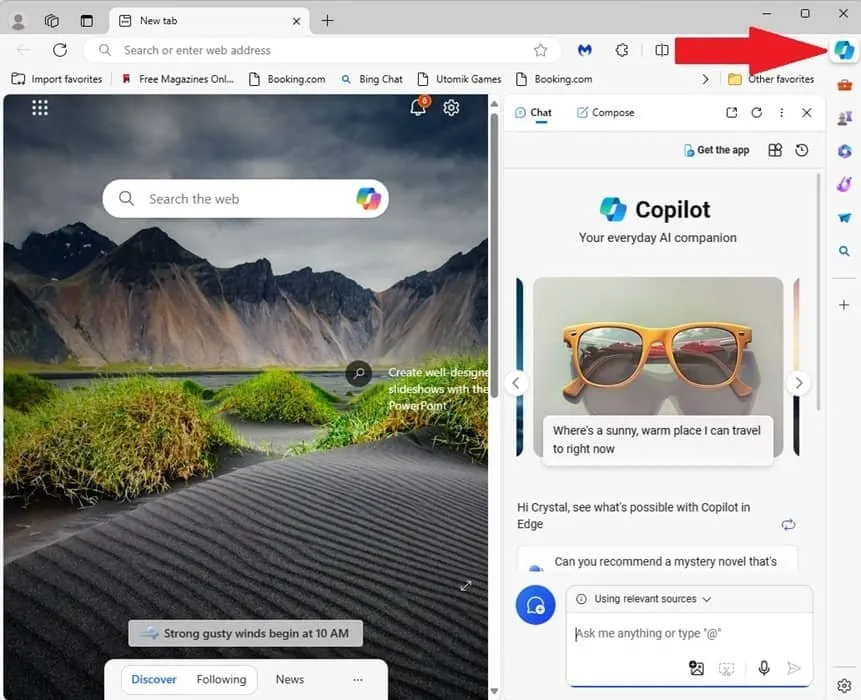
En téléchargeant l’application mobile Copilot
Si vous n’avez pas besoin de Bing Search, téléchargez l’application mobile Copilot ( iOS | Android ). Il s’agit d’une combinaison de Bing Search et de Copilot et fonctionne de la même manière que les autres méthodes, mais sous la forme d’une application pratique.
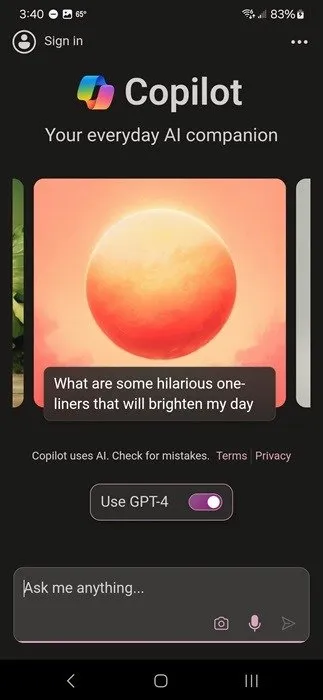
Dans Bing Search ou Bing Mobile
Si vous aimez utiliser Bing Search ou l’application mobile Bing, Copilot est inclus. Pour effectuer une recherche, ouvrez Bing.com dans votre navigateur préféré sur n’importe quel appareil, puis cliquez sur l’icône Microsoft Copilot à côté du champ de recherche. Vous pouvez également saisir votre requête de recherche et appuyer sur le filtre Copilot sous le champ de recherche. Les deux méthodes ouvrent Copilot pour que vous puissiez commencer à interagir.
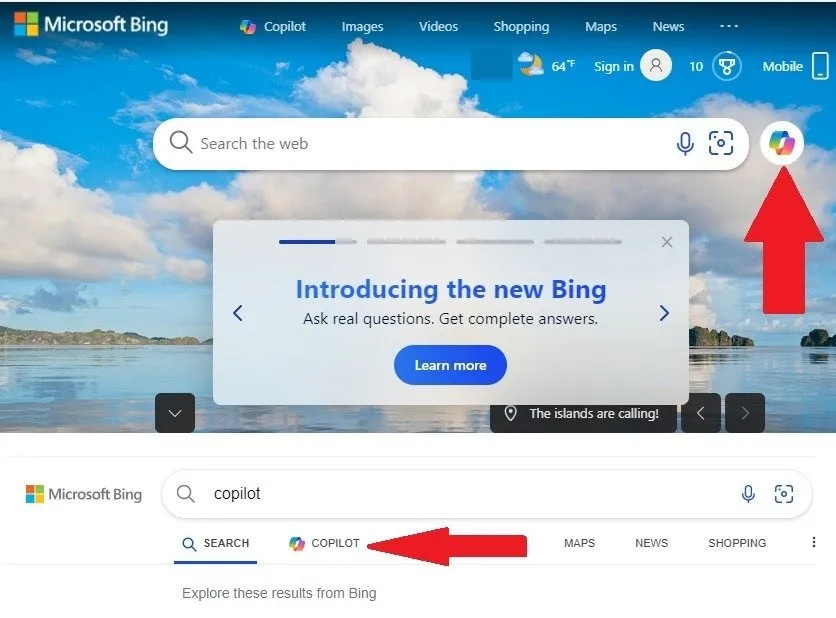
Sur l’application mobile Bing, appuyez sur l’icône Copilot en bas au centre de la page principale, puis utilisez Copilot normalement.
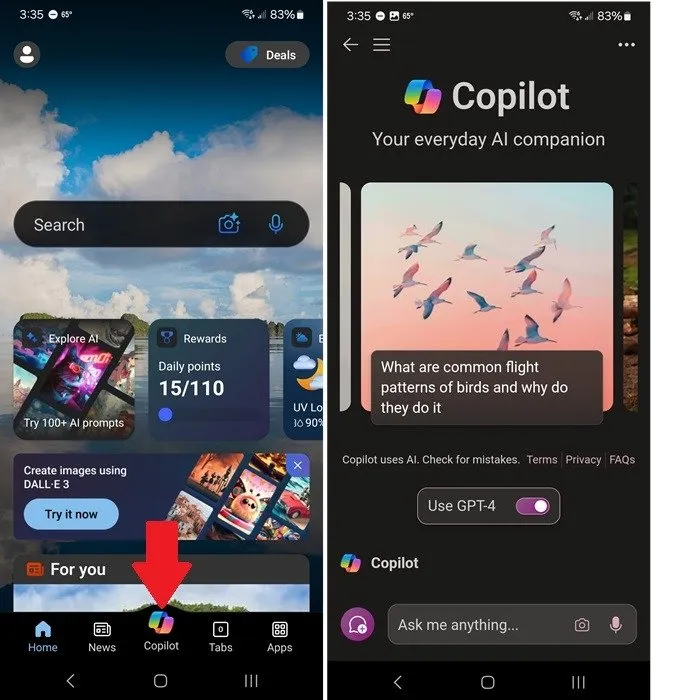
À l’intérieur de Microsoft 365
La plupart de Microsoft Copilot est gratuit. Mais si vous souhaitez l’intégrer dans Microsoft 365, comme avec Word et Excel, le prix commence à 20 $/mois. Cependant, une fois ajouté, vous pouvez l’utiliser avec une variété d’outils 365. Cliquez sur le bouton ou l’icône Copilot (l’emplacement dépend de l’application Microsoft 365) pour commencer à utiliser l’outil.
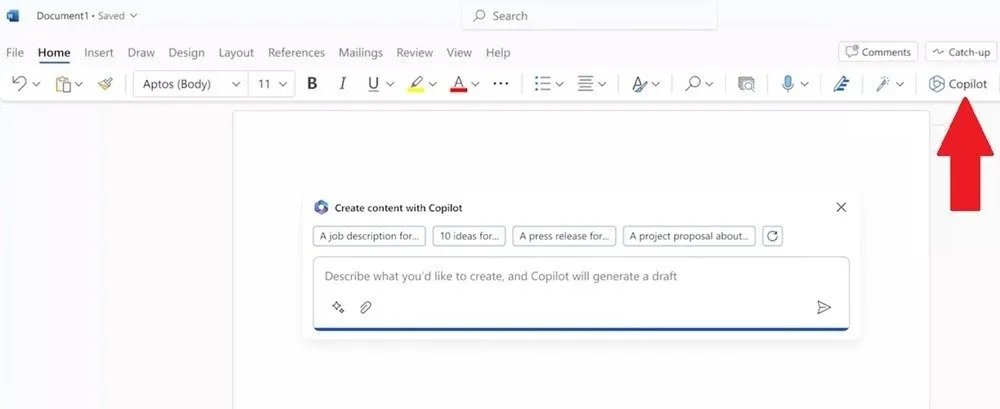
N’oubliez pas que si vous utilisez un outil d’IA pour vous aider à écrire, assurez-vous de l’utiliser de manière éthique. Si vous êtes intéressé par d’autres chatbots IA, essayez ces alternatives ChatGPT. Ou, si vous êtes un utilisateur macOS, essayez ces applications de bureau alternatives ChatGPT.
Toutes les images et captures d’écran de Crystal Crowder



Laisser un commentaire